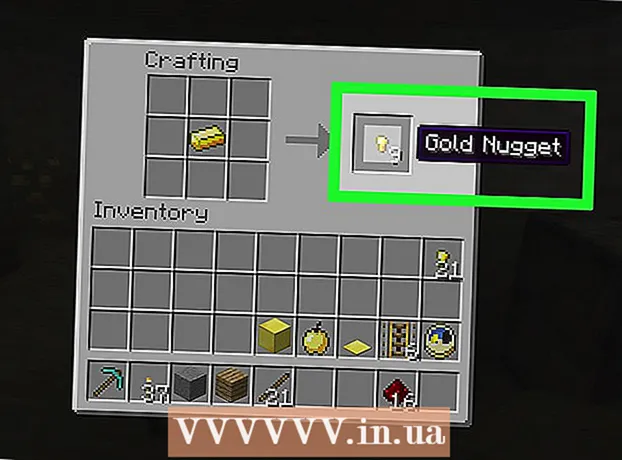May -Akda:
Virginia Floyd
Petsa Ng Paglikha:
9 Agosto. 2021
I -Update Ang Petsa:
1 Hulyo 2024

Nilalaman
- Mga hakbang
- Paraan 1 ng 3: Paano isara ang application
- Paraan 2 ng 3: Paano i-restart ang isang nakapirming iPad
- Paraan 3 ng 3: Paano mag-uninstall ng isang app
- Mga Tip
Upang isara ang isang nakapirming aplikasyon sa iPad, kailangan mong buksan ang listahan ng mga application na kamakailan mong ginamit. Sa sandaling alisin mo ang application na ito mula sa listahan, isasara ito. Kung ang app ay naka-lock ang iyong iPad, i-restart ang iyong aparato. I-uninstall ang mga app na patuloy na nag-crash o hindi ginagamit upang mapalaya ang panloob na imbakan ng iyong aparato.
Mga hakbang
Paraan 1 ng 3: Paano isara ang application
 1 Pindutin ang pindutan ng Home nang dalawang beses. Ang isang listahan ng mga application na kamakailan mong ginamit ay magbubukas.
1 Pindutin ang pindutan ng Home nang dalawang beses. Ang isang listahan ng mga application na kamakailan mong ginamit ay magbubukas.  2 Hanapin ang app na nais mong isara. Mag-swipe pakaliwa at pakanan upang makahanap ng isang app sa listahan.
2 Hanapin ang app na nais mong isara. Mag-swipe pakaliwa at pakanan upang makahanap ng isang app sa listahan.  3 Mag-swipe up sa app na nais mong isara. Maaari ka ring mag-swipe pataas sa dalawang apps - mag-swipe pataas gamit ang dalawang daliri.
3 Mag-swipe up sa app na nais mong isara. Maaari ka ring mag-swipe pataas sa dalawang apps - mag-swipe pataas gamit ang dalawang daliri.  4 Pindutin ang pindutan ng Home kapag tapos na. Ibabalik ka sa home screen.
4 Pindutin ang pindutan ng Home kapag tapos na. Ibabalik ka sa home screen.
Paraan 2 ng 3: Paano i-restart ang isang nakapirming iPad
 1 Pindutin nang matagal ang mga pindutan ng Sleep / Wake at Home. Ang pindutan ng Sleep / Wake ay nasa tuktok ng iPad at ginagamit upang i-on / i-off ang screen. Ang pindutan ng Home ay matatagpuan sa gitna sa ibaba ng screen.
1 Pindutin nang matagal ang mga pindutan ng Sleep / Wake at Home. Ang pindutan ng Sleep / Wake ay nasa tuktok ng iPad at ginagamit upang i-on / i-off ang screen. Ang pindutan ng Home ay matatagpuan sa gitna sa ibaba ng screen.  2 Hawakan ang parehong mga pindutan hanggang makita mo ang logo ng Apple. Ang screen ay papatayin bago lumitaw ang logo. Magpatuloy na hawakan ang parehong mga pindutan hanggang makita mo ang logo.
2 Hawakan ang parehong mga pindutan hanggang makita mo ang logo ng Apple. Ang screen ay papatayin bago lumitaw ang logo. Magpatuloy na hawakan ang parehong mga pindutan hanggang makita mo ang logo.  3 Hintaying mag-restart ang iPad. Kapag nakita mo ang logo ng Apple, pakawalan ang mga pindutan at hintaying matapos ang pag-restart ng iPad. Maaari itong tumagal ng isang minuto o dalawa.
3 Hintaying mag-restart ang iPad. Kapag nakita mo ang logo ng Apple, pakawalan ang mga pindutan at hintaying matapos ang pag-restart ng iPad. Maaari itong tumagal ng isang minuto o dalawa.
Paraan 3 ng 3: Paano mag-uninstall ng isang app
 1 Pindutin nang matagal ang anumang icon ng app sa home screen. Magsisimulang mangalog ang mga icon ng app.
1 Pindutin nang matagal ang anumang icon ng app sa home screen. Magsisimulang mangalog ang mga icon ng app.  2 Hanapin ang app na nais mong i-uninstall. Upang magawa ito, mag-scroll sa mga pangunahing screen.
2 Hanapin ang app na nais mong i-uninstall. Upang magawa ito, mag-scroll sa mga pangunahing screen.  3 I-click ang "X" sa sulok ng app na nais mong i-uninstall.
3 I-click ang "X" sa sulok ng app na nais mong i-uninstall. 4 I-click ang Alisin kapag na-prompt. Aalisin ang app. Maaari itong mai-install muli mula sa App Store.
4 I-click ang Alisin kapag na-prompt. Aalisin ang app. Maaari itong mai-install muli mula sa App Store.
Mga Tip
- Ang mga app sa listahan ng mga app na kamakailan mong ginamit ay hindi talaga tumatakbo, ngunit naka-pause upang payagan ang mabilis na pag-access sa kanila. Kung ang isang aplikasyon ay hindi aktibo, hindi ito gumagamit ng mga mapagkukunan ng system o nakakaapekto sa pagganap. Kung hindi ka gumagamit ng isang application, pinakamahusay na pilitin itong isara.